電腦運維技術(shù)文章:SSD+HDD雙硬盤卡頓問題的解決方法
2020-05-10 18:06 作者:admin 瀏覽量:
電腦運維技術(shù)文章:SSD+HDD雙硬盤卡頓問題的解決方法
艾銻無限科技專業(yè):IT外包、企業(yè)外包、網(wǎng)站外包、中小企業(yè)云服務(wù)平臺等北京IT外包服務(wù)想必現(xiàn)在有很多朋友使用的都是“SSD固態(tài)硬盤 + HDD機械硬盤”雙硬盤,那么你可能會遇到過機械硬盤卡頓的問題,這是因為固態(tài)硬盤的節(jié)能策略殃及了機械硬盤滿血運轉(zhuǎn),但是Win10系統(tǒng)的電源管理設(shè)置上我們又無法解決該問題,這時候可以借助CrystalDiskInfo這款軟件有針對性的禁用機械硬盤的省電模式即可解決問題。下面具體操作步驟讓艾銻無限的桌面運維工程師來為大家介紹一下。
運行CrystalDiskInfo,依次選擇菜單“功能 - 高級特征 - AAM/APM控制”。如圖:
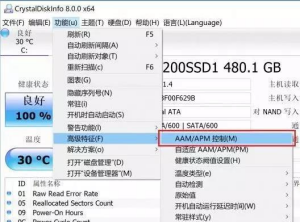
PS: 同時選擇上圖中的“自適應(yīng)AAM/APM”功能,可以讓固態(tài)盤和機械盤運行更穩(wěn)定。
這時會打開“AAM/APM控制”窗口。如圖:
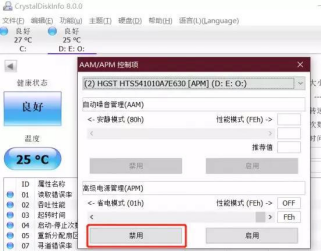
在硬盤下拉列表中選中機械硬盤,然后在下方的“高級電源管理(APM)”區(qū)域,點擊“省電模式”下的“禁用”按鈕。
這樣就關(guān)閉了機械硬盤的省電模式。機械硬盤運行卡頓的問題即可得到解決。
如果重啟電腦后,機械硬盤又出現(xiàn)了卡頓問題,那么你可以設(shè)置CrystalDiskInfo開機啟動,就能實現(xiàn)每次電腦開機即可禁用機械硬盤的省電模式了。
附:設(shè)置CrystalDiskInfo開機啟動有兩種方法
方法一:把啟動項添加到“啟動”文件夾
我們只需要把想要開機啟動的程序的快捷方式或文件放到“系統(tǒng)啟動文件夾”
C:\ProgramData\Microsoft\Windows\Start Menu\Programs\StartUp
或“用戶啟動文件夾”
C:\Users\用戶名\AppData\Roaming\Microsoft\Windows\Start Menu\Programs\Startup
里即可實現(xiàn)開機啟動。
以上文章由北京艾銻無限科技發(fā)展有限公司整理
相關(guān)文章
- [網(wǎng)絡(luò)服務(wù)]保護(hù)無線網(wǎng)絡(luò)安全的十大
- [網(wǎng)絡(luò)服務(wù)]無線覆蓋 | 無線天線對信
- [網(wǎng)絡(luò)服務(wù)]綜合布線 | 綜合布線發(fā)展
- [數(shù)據(jù)恢復(fù)服務(wù)]電腦運維技術(shù)文章:win1
- [服務(wù)器服務(wù)]串口服務(wù)器工作模式-服務(wù)
- [服務(wù)器服務(wù)]串口服務(wù)器的作用-服務(wù)維
- [服務(wù)器服務(wù)]moxa串口服務(wù)器通訊設(shè)置參
- [網(wǎng)絡(luò)服務(wù)]網(wǎng)絡(luò)運維|如何臨時關(guān)閉
- [網(wǎng)絡(luò)服務(wù)]網(wǎng)絡(luò)運維|如何重置IE瀏覽
- [網(wǎng)絡(luò)服務(wù)]網(wǎng)絡(luò)運維|win10系統(tǒng)升級后
- [辦公設(shè)備服務(wù)]辦公設(shè)備:VPN簡介
- [辦公設(shè)備服務(wù)]辦公設(shè)備:VPN技術(shù)的要求
 關(guān)閉
關(guān)閉




